4 найкращі варіанти перегляду історії буфера обміну на Android
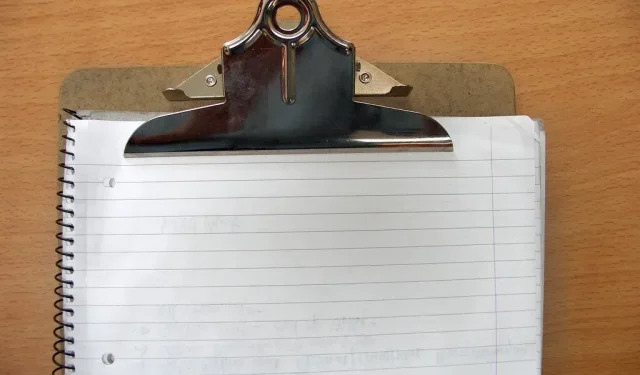
Нерідкі випадки, коли щось вирізають або копіюють і забувають про це. Наступного разу, коли ми вставимо цей вміст на будь-яку платформу, ми можемо отримати нерелевантний вміст, розміщений на них.
Існує спеціальний розділ, який допоможе вам дізнатися, що ви востаннє скопіювали в буфер обміну. Якщо вам цікаво чи уважно ставитеся до того, що ви зберегли в буфер обміну свого пристрою Android, ви можете не знати, як це зробити.

Ось чому ми створили цю статтю, щоб допомогти вам переглянути історію буфера обміну для Android. На цій сторінці блогу ви знайдете найпростіші способи перевірити буфер обміну для чотирьох різних клавіатурних програм на Android.
Стандартна процедура для перегляду історії буфера обміну Android
Якщо ви не збираєтеся використовувати сторонні програми для перевірки історії буфера обміну, ви можете скористатися цією дуже простою процедурою. Перевірте кроки, наведені нижче −
- Відкрийте будь-яке вікно програми, яке можна використовувати для введення тексту. Це може бути програма для обміну повідомленнями, нотаток або електронної пошти.
- У текстовій області натисніть і утримуйте екран. Це покаже вам спливаюче вікно.
- Якщо доступно, натисніть кнопку «Буфер обміну». Це може бути недоступно для всіх інтерфейсів.
- На сторінці, що з’явиться, ви зможете побачити історію буфера обміну вашого смартфона. Це буде організовано в порядку останнього скопійованого вмісту.
У більшості випадків користувачі зможуть вставити в текстовий редактор лише останній скопійований текст.
Перевірка вмісту буфера обміну
Більшість інтерфейсів користувача Android не мають функції перегляду буфера обміну. Насправді смартфони Android із новішою версією ОС, ніж v12, мають доступ лише до буфера обміну.
Єдиний спосіб перевірити історію буфера обміну – використовувати сторонні програми. У нас є кілька програм для керування буфером обміну, які можуть бути вам корисними, і вони перераховані нижче:
- gboard
- SwiftKey
- Машинка для стрижки
- Менеджер буфера обміну
Параметри перегляду історії буфера обміну Android
Примітка. Ці сторонні менеджери буфера обміну рекомендовані лише для того, щоб допомогти читачам перевірити буфер обміну на своїх пристроях Android. Це жодним чином не є рекламою цих програм або їхніх розробників. Крім того, наведені нижче програми не мають певного порядку.
gboard
Перший варіант, який ми пропонуємо для вас, не потребує встановлення на вашому смартфоні Android, оскільки він постачається разом із самим пристроєм. Це клавіатура Google або Gboard . Проте на деяких пристроях може не бути цієї програми, але не хвилюйтеся; Gboard можна завантажити з магазину Google Play.
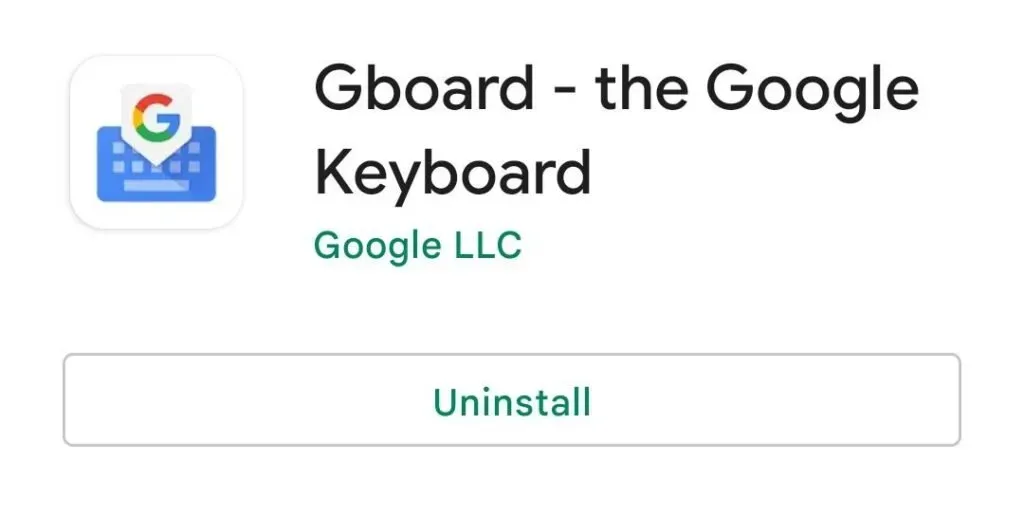
Після встановлення Gboard на смартфоні виконайте такі дії:
- Використовуйте програму Gboard, щоб зробити її клавіатурою за умовчанням. Якщо цей параметр ще не застосовано, ви можете зробити це за допомогою підказки. Якщо програма не встановлена за замовчуванням, з’явиться підказка. Це перенаправить вас до налаштувань пристрою, де ви повинні встановити параметри за замовчуванням.
- Коли ви використовуєте цю клавіатуру, ви побачите значок буфера обміну вище. Натисніть на нього.
- Тепер виберіть опцію «Увімкнути буфер обміну».
- Потім скопіюйте вміст, який потрібно скопіювати, у буфер обміну.
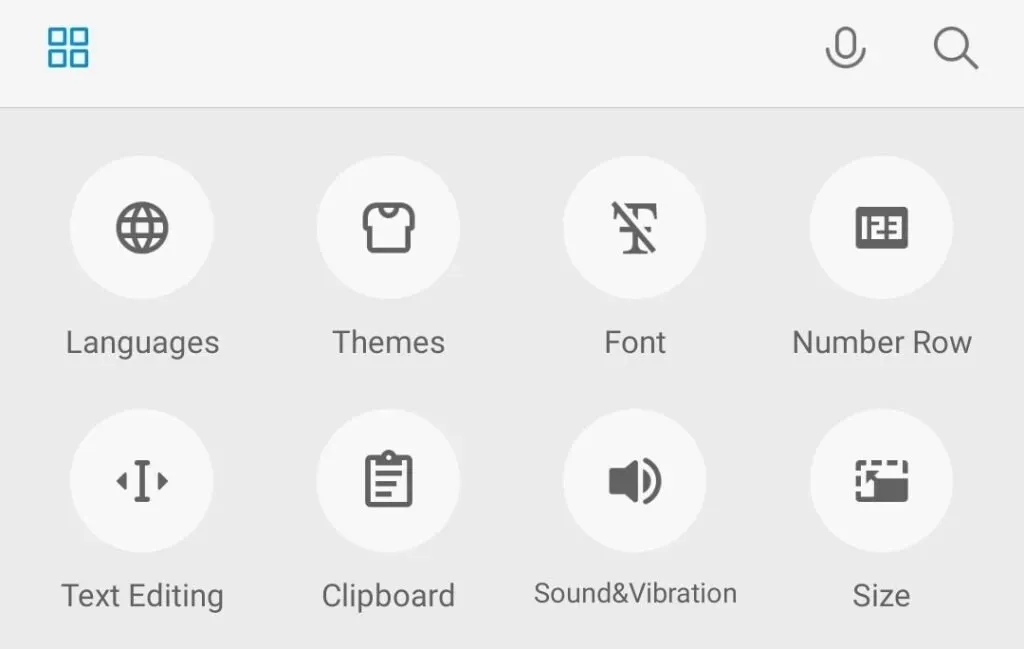
- Коли це буде зроблено, знову торкніться опції буфера обміну. Відобразиться весь щойно скопійований текст.
Примітка. Користувачеві буде показано лише той вміст, який було скопійовано після включення буфера обміну.
SwiftKey
Якщо вам цікаво, які клавіатури/менеджери клавіатури були встановлені на старіших пристроях Android, у вас є відповідь; Клавіатура Microsoft SwiftKey . Навіть сьогодні деякі телефони Android, переважно Samsung, мають клавіатуру SwiftKey.
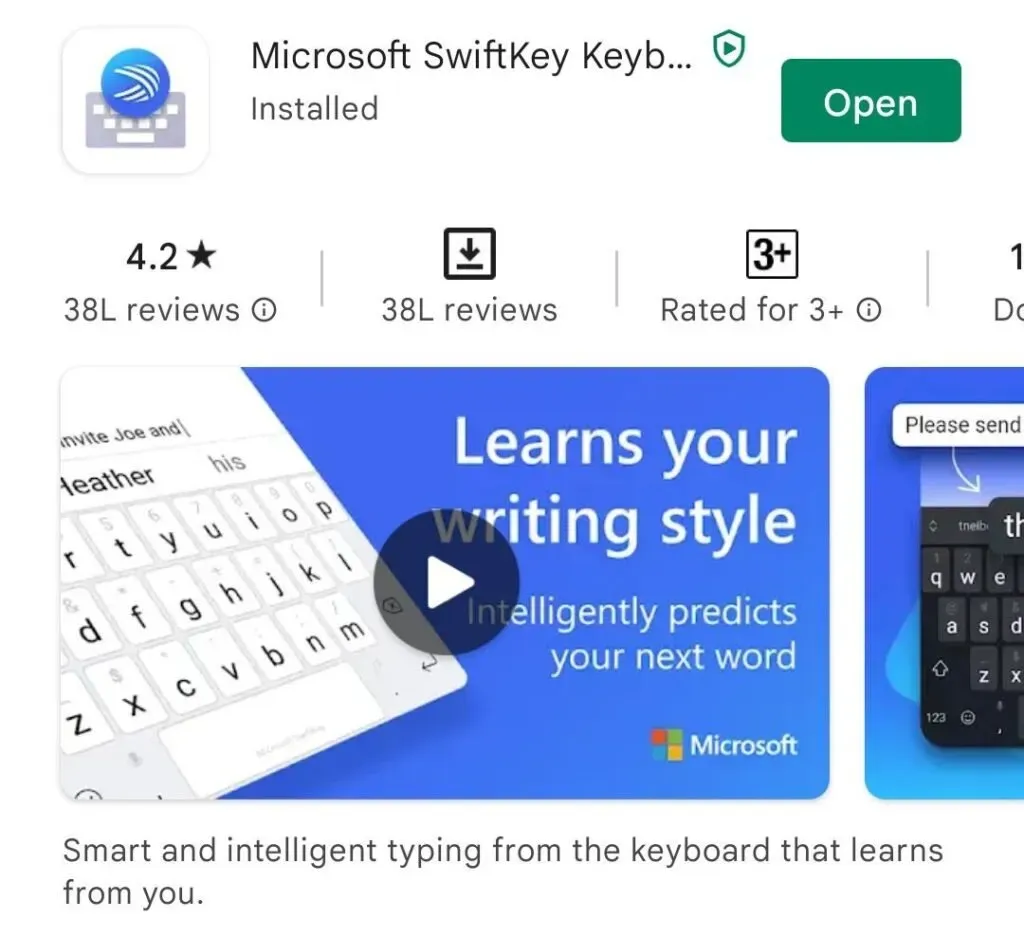
Цей інструмент є одним із інструментів, які ми можемо використовувати для перевірки буфера обміну. Після того, як ви встановили цю програму з Play Store і встановили SwiftKey як клавіатуру за замовчуванням, наступні кроки допоможуть вам:
- Скопіюйте текст, який ви хочете переглянути, у буфер обміну.
- Над панеллю пропозицій слів на клавіатурі ви зможете побачити значок буфера обміну.
- Виберіть цей параметр, і ви зможете побачити скопійовані елементи.
Примітка. Термін дії вмісту буфера обміну SwiftKey закінчується через певний період часу. Через це іноді буває незручно. Користувачі цієї програми для клавіатури Android можуть використовувати піктограму шпильки, щоб зберегти її. Опція «Видалити» видалить їх.
Окрім вбудованих інструментів керування клавіатурою, ви також маєте кілька варіантів у Google PlayStore. Є кілька місць і професій, які часто вимагають копіювання.
Є деякі програми, які пропонують більше, ніж просто функції буфера обміну. Їх можна використовувати для категоризації тексту, його редагування та використання в різних місцях, коли це необхідно, поки вони самі знаходяться в буфері обміну.
Наступні сторонні програми буфера обміну дуже корисні, якщо вам це потрібно.
Машинка для стрижки
Clipper — це добре відомий інструмент керування буфером обміну, який понад мільйон завантажень у Play Store. Це одна з причин, окрім функцій, які пропонує ця програма, чому ми рекомендуємо її вам.
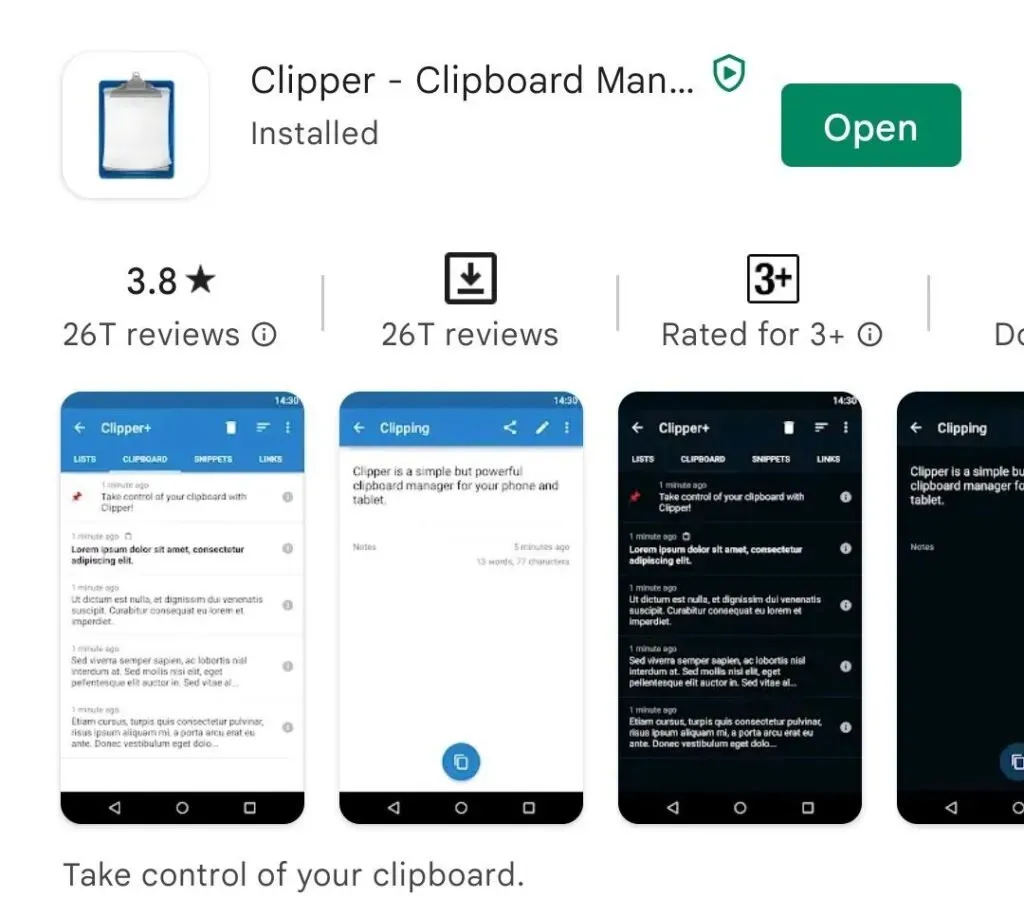
Коли ви закінчите завантажувати цей інструмент, ось що вам потрібно зробити. Для Clipper ви можете використовувати будь-яку клавіатуру, і коли її відкрито, ви побачите крихітне спливаюче вікно в правій частині екрана над клавіатурою. Вам просто потрібно натиснути кнопку буфера обміну, щоб перевірити історію.
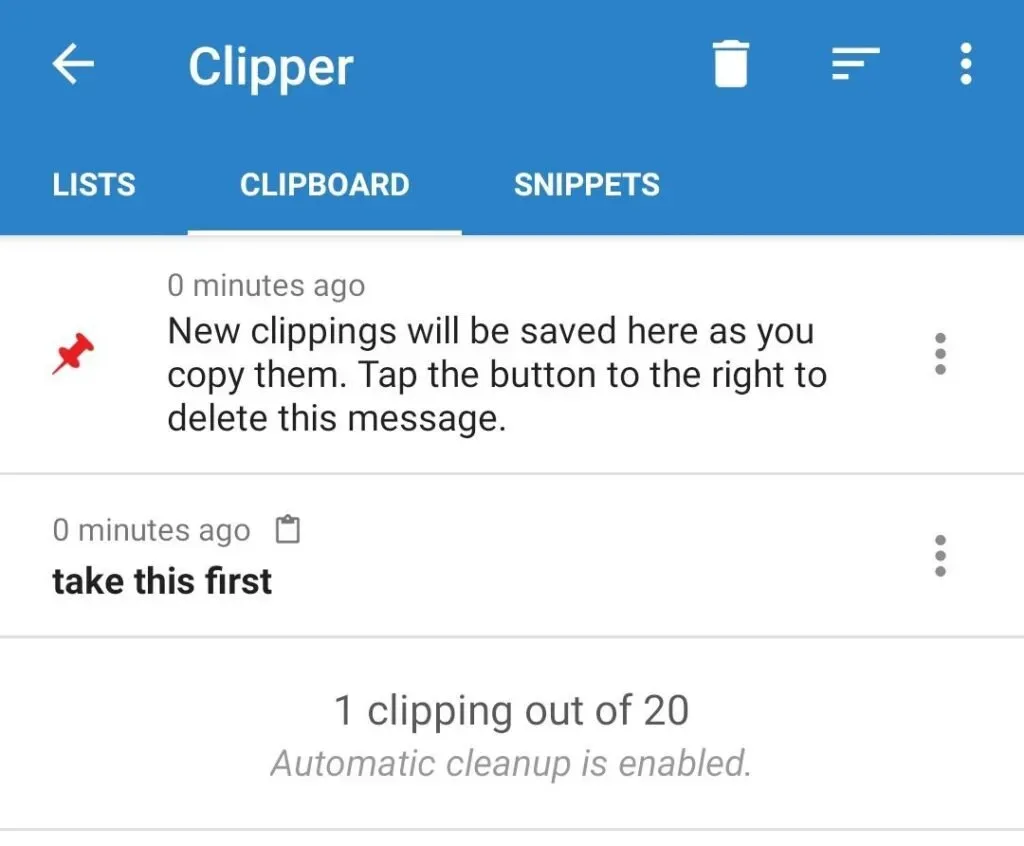
Примітка. Оскільки Clipper не є клавіатурним інструментом, як Gboard і SwiftKey, його не потрібно встановлювати за замовчуванням. Однак для належної роботи вам все одно потрібно надати системні дозволи.
Менеджер буфера обміну
Менеджер буфера обміну, як випливає з назви, може бути вашим найкращим другом, якщо ви збираєтеся часто отримувати доступ до буфера обміну вашого пристрою. Найкраща частина цієї програми полягає в тому, що вміст, який ви копіюєте, автоматично зберігається в цьому інструменті.
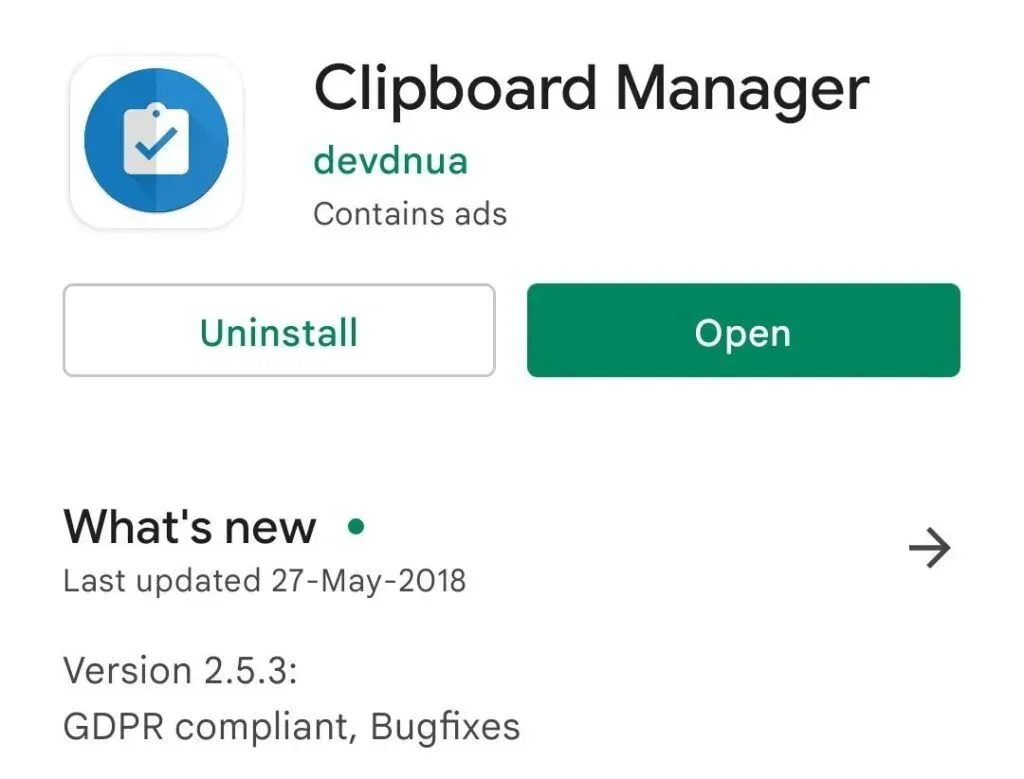
Менеджер буфера обміну дуже схожий на нашу попередню рекомендацію, але з невеликими змінами в інтерфейсі. Вам просто потрібно отримати доступ до програми та торкнутися опції «Буфер обміну» на головній сторінці. Це покаже вам список усього вмісту буфера обміну, який ви скопіювали.
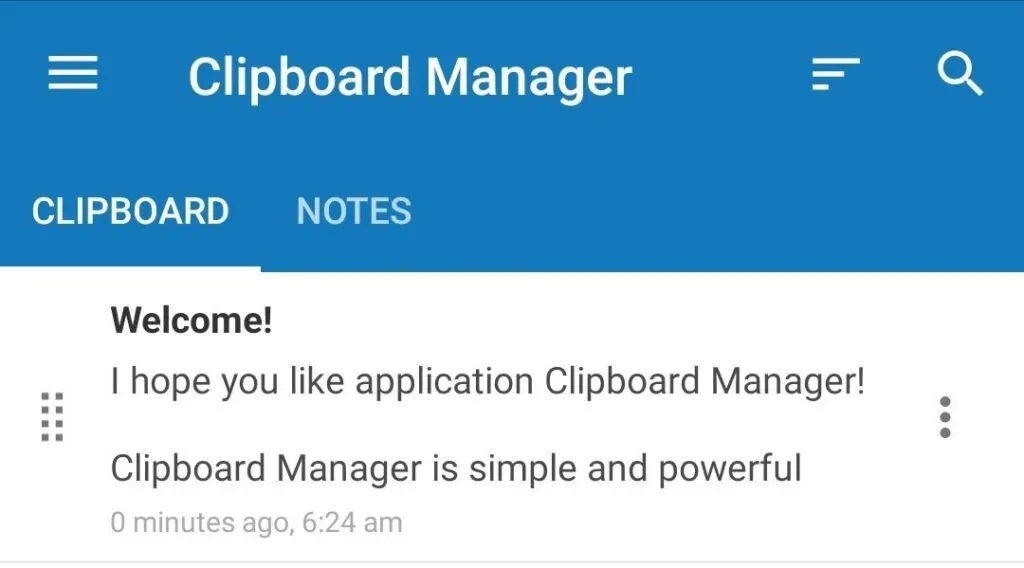
Крім цього, існують інші функції, такі як створення нотаток, закріплення, теги та категоризація буфера обміну. Розумні параметри дозволяють користувачеві досліджувати скопійований або написаний текст.
Ось деякі з рекомендованих програм і параметрів, які можна використовувати для перевірки історії буфера обміну на смартфоні Android. Ви можете зв’язатися з розробниками вищезазначених програм, якщо у вас виникнуть запитання. Приємної обрізки!
FAQ
Як знайти буфер обміну?
Доступ до буфера обміну можна отримати через програми Gboard або SwiftKey, встановлені на ваших пристроях Android. Для управління буфером обміну і його вмістом існують спеціальні сторонні програми.
Як я можу отримати доступ до буфера обміну?
У більшості інтерфейсів клавіатури, які дозволяють користувачам отримувати доступ до буфера обміну, допоможе значок блокнота. Для тих, хто має такі програми для керування буфером обміну, як Clipper, доступ до них можна отримати в самому інтерфейсі.
Як переглянути історію буфера обміну Android?
Щоб переглянути історію буфера обміну на своєму пристрої Android, ви можете використовувати інтерфейс мобільного телефону або програми сторонніх розробників, якщо перші недоступні. Клавіатура Google (GBoard) і Microsoft SwiftKey — чудові варіанти для цього.
Як переглянути історію буфера обміну?
Користувачі Android можуть переглядати історію свого буфера обміну за допомогою стандартної програми для клавіатури. Крім того, ви також можете знайти спеціальні програми для керування буфером обміну, які можуть зробити це за вас, пропонуючи додаткові функції.



Залишити відповідь